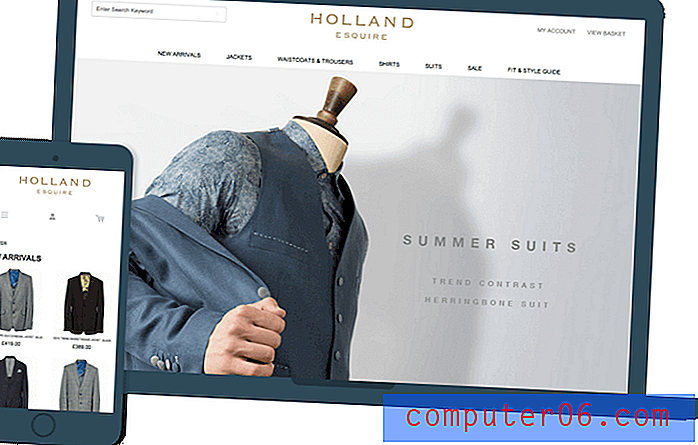보내기 전에 항상 Outlook 2013 맞춤법 검사 메시지를 만드는 방법
Microsoft Word와 같은 문서 편집 프로그램의 맞춤법 검사기는 문서에 존재하는 오류 수를 최소화하는 데 도움이됩니다. Outlook 2013에서 보내는 전자 메일은 종종 전문가 환경에서 다른 사람이 읽으므로 해당 문서의 맞춤법 오류를 최소화 할 수도 있습니다. Outlook 2013에는 사용자가 직접 실행할 수있는 맞춤법 검사기가 있지만 잊어 버리기 쉽습니다.
다행히 Outlook 2013에는 "보내기"단추를 클릭 할 때 자동으로 철자를 검사하는 옵션이 있습니다. 그런 다음 Outlook에서 식별 한 맞춤법 오류를 검토 할 수있는 기회를 갖게되며 적합하다고 생각되는대로 실수를 변경하거나 무시하도록 선택할 수 있습니다.
Outlook 2013에서 보내기 전에 전자 메일 메시지를 자동으로 맞춤법 검사
이 기사의 단계는 프로그램이 메시지를 보내기 전에 맞춤법 검사를 자동으로 실행하도록 Outlook 옵션의 설정을 변경하는 방법을 보여줍니다. 이 작업이 지루해지면 다시 사용 중지하고 필요할 때만 수동 맞춤법 검사를 실행할 수 있습니다. 이 기사에서는 맞춤법 검사를 실행하는 방법을 보여줍니다. Outlook 2013에서 자동 맞춤법 검사를 설정하는 방법을 보려면 아래에서 계속하십시오.
1 단계 : Outlook 2013을 엽니 다.
2 단계 : 창의 왼쪽 상단에있는 파일 탭을 클릭하십시오.

3 단계 : 창의 왼쪽에있는 열에서 옵션 을 클릭하십시오.
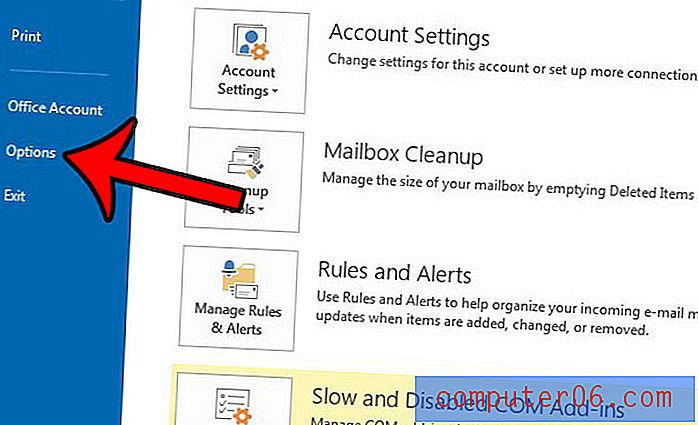
4 단계 : Outlook 옵션 창의 왼쪽에서 메일 탭을 클릭하십시오.
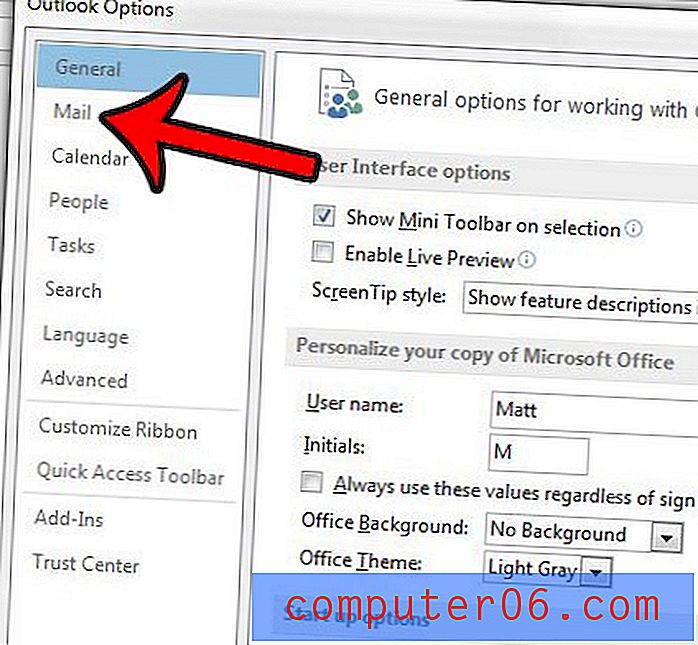
5 단계 : 보내기 전에 항상 맞춤법 검사 의 왼쪽에있는 상자를 선택한 다음 창의 왼쪽 하단에서 확인 버튼을 클릭하여 변경 사항을 저장하고 적용합니다.
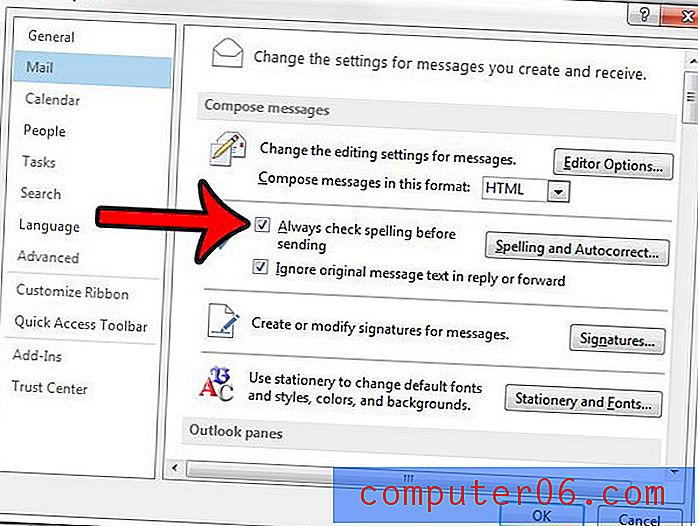
이제 이메일을 마친 후 보내기 버튼을 클릭하면 맞춤법 검사기가 대신 실행됩니다. Outlook의 맞춤법 검사기가 식별하는 마지막 맞춤법 오류를 무시하거나 변경하도록 선택하면 메시지가 전송됩니다.
나중에 보내거나 보내려는 메시지를 자주 쓰십니까? 이 기사 (https://www.solveyourtech.com/how-to-delay-delivery-of-an-email-in-outlook-2013/)는 Outlook 2013의 "지연 배달"옵션을 사용하여 안내합니다.